カテゴリ: iPhoneデータ消去
iphoneやipadで写真や動画を撮っていると、すぐにストレージの空き容量が不足してきます。いつでも心ゆくまで写真や動画の撮影ができるように、ストレージ容量は十分に確保しておきたいところです。Wondershare 「dr.fone- iOSデータ消去」を使うと、端末上の不要なファイルやダウンロードなどで生じた一時ファイルを削除することが簡単にでき、ストレージ容量を増やしやすくなります。
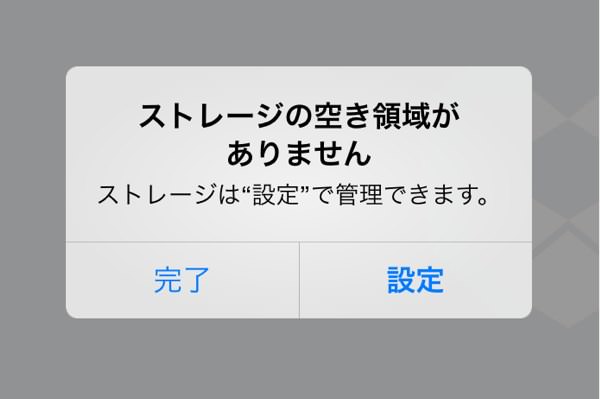
iphoneやipadはモバイルツールであり非常に便利に扱えますが、小型で軽いだけに、ストレージが不足しやすいという難点があります。そこがパソコンとの大きな違いともなります。ストレージが少ないというハンデをなんとかするためには、不要なファイルは速やかに削除し、使用容量を減らすことを常に心がけることが望まれます。しかし生活必需品ともなり、日常的に利用するツールですから、不要なファイルを削除するという作業もつい先延ばしになりがちです。その結果、とっさの動画撮影などができなくなることもあります。
空き容量が少ないと、とっさの動画撮影などができなくなったり、動作がスムーズでなくなったりします。それを防ぐためには、Wondershare 「dr.fone- iOSデータ消去」機能を使うのがおすすめです。便利に活用することで、多忙な日常生活の中でも、常にストレージを確保しておけるようになります。Wondershareを利用すると、一時ファイルやキャッシュファイル・クッキーファイルおよび無効なファイルなどが素早く検索できます。それらをクリーンアップ機能を使って消去すれば、空き容量を増やすことができます。
iphoneやipadを使っていると、クッキーファイルや同期やダウンロードでつくられた一時ファイルなどが溜まってきます。それらをその都度消せるならそれに越したことはありませんが、不要ファイルの削除作業はつい後回しになりがちです。毎日実行するのは至難の業であり、ほとんど取り組んだことがないという人も中にはいるでしょう。しかし、不要なファイルが溜まってストレージが不足してくると、動作が重くなりますから、常にストレスを感じながらモバイル端末を使うということになりかねません。
Wondershare 「dr.fone- iOSデータ消去」は不要なファイルをクリーンアップすることを主要な機能としているアプリであり、簡単に不要なファイルをえり分け、削除することが可能です。不要なファイルが消えれば、空き容量は増え、動作が軽くなって快適に使えるようになります。動作が軽くなるだけでなく、いつでも気軽に写真や動画が撮影できるようにもなります。容量が不足しているためにシャッターチャンスを逃すなどということは、避けたいものです。それではなんのためのモバイルか、ということにもなるでしょう。
iPhoneやiPadで撮影した写真は、Wondershare 「dr.fone- iOSデータ消去」に搭載されているロスレス圧縮技術で圧縮できます。端末に写真を残したまま、空き容量が増やせるというたいへん便利な方法となります。ロスレスですから、圧縮しても写真データの品質を損なうことはありません。写真のサイズだけを縮めるため、無劣化のままで保存できます。写真をロスレス圧縮すれば、それ以前よりも最大で75%もの容量を節約することができます。撮りためる写真の枚数を気に掛ける必要もほとんどなくなりそうです。それでは、Wondershare Wondershare 「dr.fone- iPhoneデータ消去」を使ってiPhone/iPadの写真を圧縮する手順を見ていきましょう。
パソコンからWondershare 「dr.fone」を起動して、メイン画面の「データ消去」機能をクリックします。
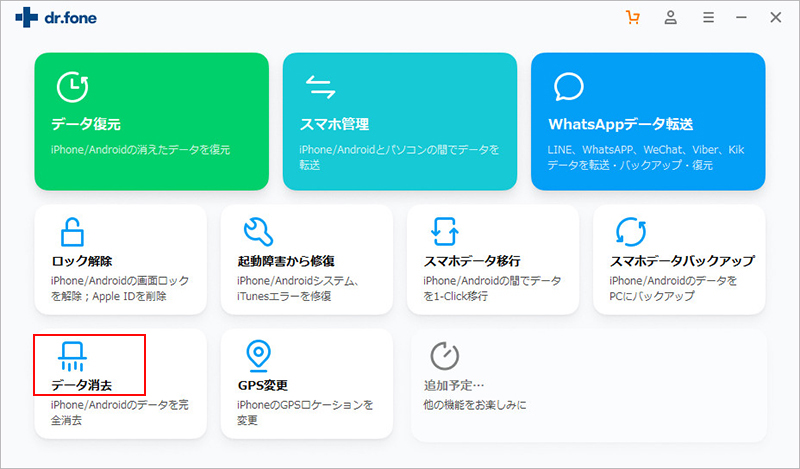
iOSデバイスをPCに接続して、「スペースを解放」オプションを選択します。
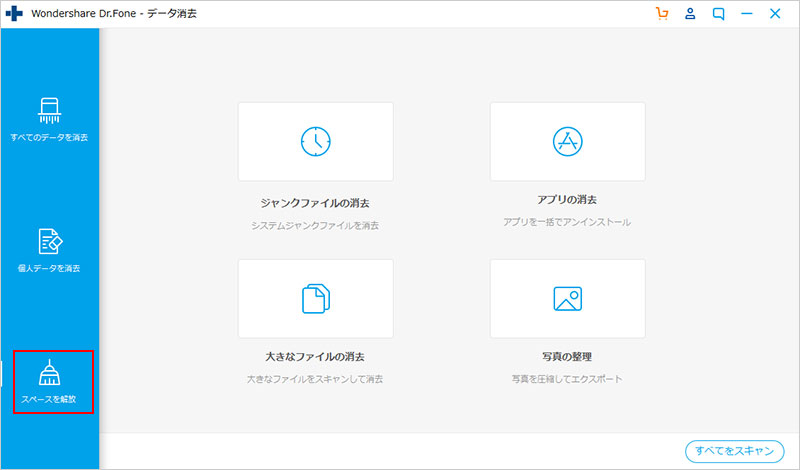
「写真の整理」をクリックします。
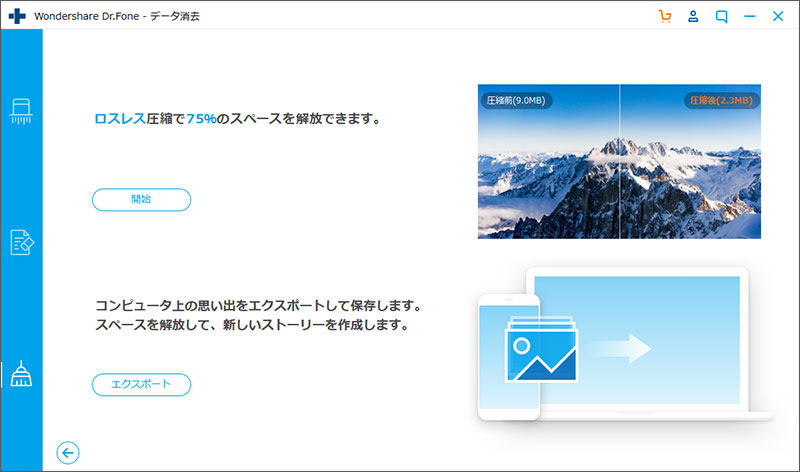
上記画面の「開始」をクリックすると、スキャンが開始します。
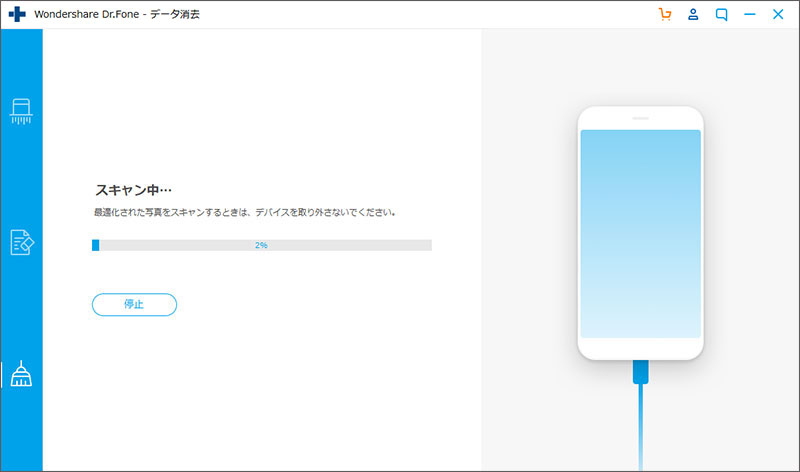
そして、圧縮したい写真を選択した後、また右下の「作成開始」ボタンをクリックしてください。
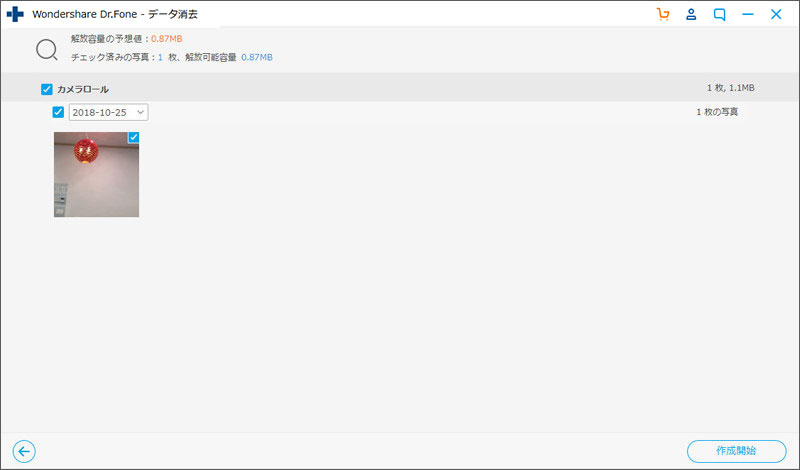
完了するまでしばらくお立ちください。
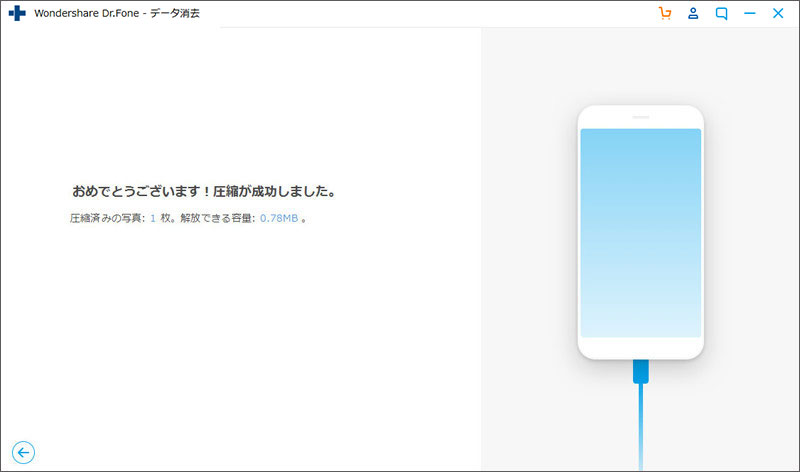
iphoneやipadの空き容量を増やすには、Wondershareのクリーンアップ機能を使って不要なファイルを削除し、ロスレス圧縮技術を使って写真を圧縮保存するのがおすすめです。写真はパソコンなどに転送して残すという方法もありますが、やはりそうするには手間がかかりますから、Wondershare 「dr.fone- iPOSデータ消去」のロスレス圧縮がおすすめです。

iPhoneデータを完全消去するソフト
akira
編集